로컬 및 프로젝트 사전 설정 사용
사전 설정은 파일 구조 및 형식과 같은 내보내기 기본 설정을위한 컨테이너 및 트랙, 태그 및 프레임 범위에 대한 필터입니다. 두 가지 유형 Presets 일반적으로 사용되는 내보내기 작업을 구성 할 수 있습니다.
• Local Presets -이 사전 설정은 서로 다른 플랫폼의 아티스트 간 왕복을 설정하고 타임 라인과 Compositing 환경.
• Project Presets -당신은 드래그 앤 드롭 할 수 있습니다 Local Presets 이 패널에 프로젝트 내 사전 설정을 저장 .hrox 파일. 이 옵션은 공동 작업을 위해 설계되어 내보내기 사전 설정을 빠르게 공유 할 수 있습니다.
샷 템플릿 사용
샷 템플릿은 다음과 같은 내보내기 사전 설정에 대한 폴더 계층 구조 및 이름 지정 규칙을 설정합니다. Basic Nuke Shot with Annotations 과 Transcode Clip DPX, 그리고 어떻게 Create Comp 클립을 앞뒤로 전송
Nuke Studio 사용자 편의를 위해 기본 템플릿과 함께 제공되지만 폴더와 "토큰"을 사용하여 사용자 정의 템플릿을 신속하게 생성 할 수 있으며 이는 내보내는 동안 관련 정보로 대체됩니다.
팁: 샷 템플릿에서 항목을 클릭하면 Version token number 들.
수출은 다음 토큰을 해결할 수 있습니다.
|
토큰 |
에 해결 |
|
_nameindex |
같은 이름의 샷과의 충돌을 피하기 위해 시퀀스에서 샷 이름의 색인 앞에 _ (밑줄)이옵니다. |
|
{오전 오후} |
AM 또는 PM에 해당하는 로컬입니다. |
|
{binpath} |
보존 할 빈 구조입니다. 이 토큰을 포함하면 빈 구조를 가장 가까운 상위 빈까지 재생성합니다. |
|
{클립} |
처리 된 샷에 사용 된 클립의 이름입니다. |
|
{일} |
현지 요일 이름은 Mon, Tue 등으로 축약됩니다. |
|
{DD} |
월의 일을 10 진수 01, 02 등으로 나타냅니다. |
|
{행사} |
처리 할 샷과 관련된 타임 라인 이벤트 번호입니다. |
|
{ext} |
출력 할 파일의 확장자 (예 : .dpx 또는 .mov |
|
{파일베이스} |
처리 할 클립 이름의 기준입니다. 예를 들어 Shot01 _ ####. dpx의 파일베이스는 Shot01 _ ####입니다. |
|
{fileext} |
처리 할 클립의 형식 (예 : .dpx 또는 .mov |
|
{filehead} |
소스 클립 파일 이름에 프레임 패딩 또는 확장명이 포함되지 않습니다. 예를 들어 Shot01 _ ####. dpx의 파일 헤드는 Shot01입니다. |
|
{파일 이름} |
처리 할 미디어의 소스 클립 이름입니다. |
|
{filepadding} |
프레임 인덱스 포맷에 사용할 수있는 소스 파일 이름 패딩. |
|
{파일 경로} |
내보내기에서 참조한 소스 미디어의 전체 파일 경로입니다. |
|
{fullbinpath} |
보존 할 전체 빈 구조. 이 토큰을 포함하면 bin 구조를 프로젝트 레벨까지 재생성합니다. |
|
{하루 종일} |
현지 평일 이름. |
|
{fullmonth} |
현지 월 이름. |
|
{히어로 템} |
환경 설정에 지정된 temp 디렉토리 |
|
{hour12} |
내보내기 시작 시간 시간 구성 요소 (12 시간 시계). |
|
{hour24} |
내보내기 시작 시간 시간 구성 요소 (24 시간 시계). |
|
{MM} |
연도의 월은 10 진수 01, 02 등입니다. |
|
{분} |
내보내기 시작 시간 분 구성 요소입니다. |
|
{달} |
1 월, 2 월 등으로 축약 된 현지 월 이름입니다. |
|
{계획} |
내보내기 항목의 상위 프로젝트 이름입니다. |
|
{projectroot} |
에 지정된 루트 내보내기 파일 경로 타임 라인 환경 프로젝트 설정. |
|
{둘째} |
내보내기 시작 시간 두 번째 구성 요소입니다. |
|
{순서} |
처리 할 시퀀스 이름입니다. |
|
{사격} |
처리 할 샷의 이름입니다. |
|
{타임 스탬프} |
24 시간 시계 형식 (HHMM)으로 내보내기 시작 시간. |
|
{과정} |
처리 할 트랙의 이름입니다. 이 토큰을 사용하여 EDL을 내 보내면 각 트랙에 대해 별도의 EDL이 생성됩니다. |
|
{사용자} |
현재 사용자 이름 |
|
{버전} |
끈 v#내보내기 대화 상자의 버전 섹션에 설정된 숫자 (#)로 정의 |
|
{YY} |
세기의 해는 10 진수 01, 02 등입니다. |
|
{YYYY} |
세기를 포함한 연도. |
팁: 경로 열을 두 번 클릭하고 마우스 오른쪽 버튼을 클릭 한 다음 Select Keyword 현재 선택에 유효한 토큰 만 나열되지만 사용 가능한 내보내기 토큰 목록을 표시합니다.
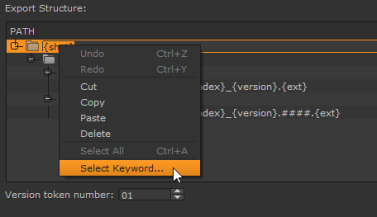
평가 된 문자열의 특정 부분을 추출해야하는 경우 토큰 하위 문자열이 유효합니다. 예를 들어 {shot} JB100으로 확인 된 후 :
• {shot [0 : 2]}-JB로 해결
• {shot [-3 :]}-100으로 해결
마찬가지로, 대괄호 안에있는 것은 파이썬 문자열로 평가됩니다. 예를 들어 {shot} JB_10_20으로 확인 된 후 :
• {shot.split ( '_') [0]}-JB로 해결
• {shot.split ( '_') [2]}-20으로 해결
커스텀 샷 템플릿
샷 템플릿을 사용하면 여러 개를 만들 수 있습니다 Nuke 프로젝트에 필요한 읽기 및 쓰기 노드일반적인 사용 사례는 .jpg 검토 용 클립 .dpx 마무리를위한 해상도 클립.
다중 형식 내보내기
다음 예제는 장면의 시퀀스를 내보내는 샷 템플릿을 작성하는 방법을 설명합니다 .mov 클립, 만들기 .dpx 과 .jpg 노드 쓰기 Nuke을 가지고 .dpx 타임 라인으로 돌아갑니다.
| 1. | 에서 Export 대화 상자에서 Basic Nuke Shot 에서 Local Presets 미리 설정된 값으로 샷 템플릿을 자동 완성합니다. |
| 2. | 딸깍 하는 소리 Duplicate selected preset 새 사전 설정에 이름을 지정하십시오. |
| 3. | 이름을 바꿉니다 renders 폴더 renders_dpx. |
| 4. | 를 선택하십시오 nuke 폴더를 클릭하고 폴더 아이콘을 클릭하여 새 폴더를 추가하십시오. 새 폴더의 이름을 지정하십시오 renders_jpg. |
| 5. | 를 선택하십시오 renders_jpg 폴더를 클릭하고 |
| 6. | 교체 {filename} 와 토큰 {shot}_comp{_nameindex}_{version}.####.{ext}아래의 기존 항목과 동일 renders_dpx. |
노트 : 그만큼 #### 마크는 이미지 시퀀스의 프레임 번호를 나타냅니다. 당신이 만드는 경우 .mov 클립은 생략됩니다.
샷 템플릿은 다음과 같아야합니다.
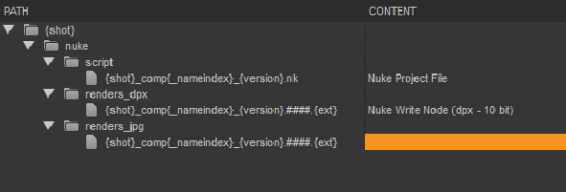
| 7. | 클릭 Content 열과 선택 NukeWrite Node. |
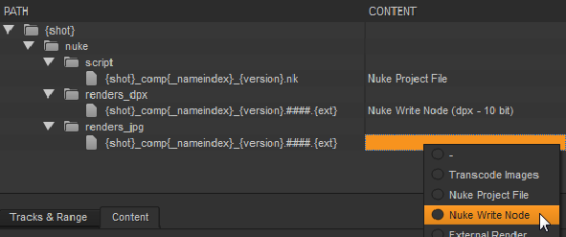
노트 : VFX 작업을 제작하기 위해 타사 응용 프로그램을 사용하는 경우 ExternalRender 대신에 Nuke Write Node.
| 8. | 에서 Content 설정 탭에서 FileType 드롭 다운을 선택 jpeg. |
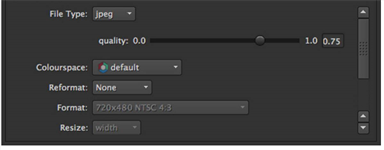
사용 가능한 설정은 FileType 선택된.
| 9. | 딸깍 하는 소리 NukeProjectFile 샷 템플릿에서 Write 노드가 사용 가능합니다. |
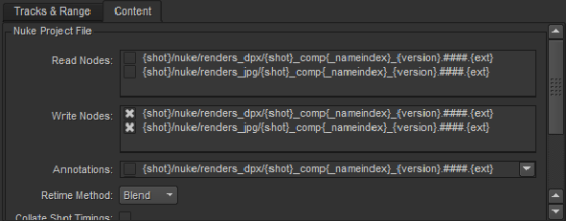
| 10. | 에 설명 된대로 나머지 내보내기 설정 시퀀스 및 샷 내보내기 클릭 Export. |
도움이되지 않은 죄송합니다
왜 도움이되지 않습니까? (해당되는 모든 것을 체크하세요)
의견을 보내 주셔서 감사합니다.
찾고있는 것을 찾을 수 없거나 워크 플로 관련 질문이있는 경우 시도해보십시오 파운드리 지원.
학습 내용을 개선 할 수있는 방법에 대한 의견이 있으시면 아래 버튼을 사용하여 설명서 팀에 이메일을 보내십시오.
의견을 보내 주셔서 감사합니다.